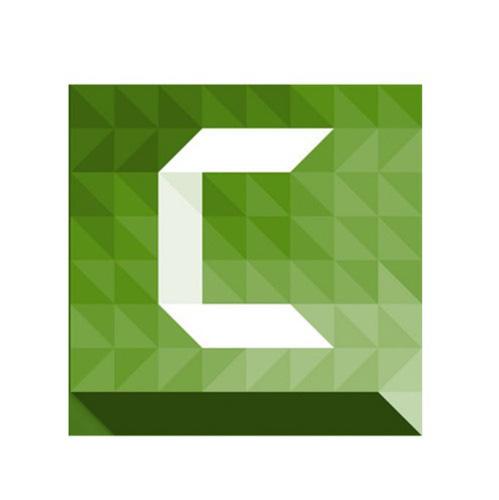Зміст

CheMax &8212; краще офлайнове додаток, в якому зібрані коди до більшості існуючих комп'ютерних ігор. Якщо ви хотіли б ним скористатися, але не знаєте, як це зробити, тоді дана стаття саме для вас. Сьогодні ми дуже детально розберемо процес використання згаданої програми.
Етапи роботи з CheMax
Весь процес використання програми можна умовно розділити на дві частини &8212; пошук кодів і збереження даних. Саме на такі частини ми і поділимо нашу сьогоднішню статтю. Тепер перейдемо безпосередньо до опису кожної з них.
Процес пошуку кодів
На момент написання статті CheMax зібрав різні коди та підказки для 6654 ігор. Тому людині, які зіткнулися з даними софтом вперше, може бути важко відшукати необхідну гру. Але дотримуючись подальших підказок, ви впораєтеся із завданням без особливих проблем. Ось що необхідно виконати.
- Запускаємо встановлену на комп'ютері або ноутбуці CheMax. Зверніть увагу, що є офіційна російська та англійська версія програми. При цьому випуск локалізованого варіанту софта дещо поступається англомовній версії. Наприклад, варіант програми російською мовою версії 18.3, а англомовної &8212; 19.3. Тому якщо у вас немає серйозних проблем зі сприйняттям іноземної мови, радимо використовувати англомовний варіант CheMax.
- Після запуску програми з'явиться невелике вікно. На жаль, змінити його розміри не можна. Виглядає воно наступним чином.
- У лівому блоці вікна програми знаходиться список всіх доступних ігор і додатків. Якщо ви знаєте точну назву потрібної гри, тоді можна просто скористатися повзунком поруч зі списком. Для цього достатньо затиснути його лівою кнопкою мишки і потягнути вгору або вниз до необхідного значення. Для зручності користувачів розробники розташували всі ігри в алфавітному порядку.
- Крім того, відшукати потрібний додаток можна за допомогою спеціальної пошукового рядка. Вона знаходиться над переліком ігор. Просто клікніть в область рядка лівої кнопки миші і почніть вводити назву. Вже після введення перших букв почнеться пошук додатків по базі і миттєве виділення першого збігу в списку.
- Після того, як Ви знайшли потрібну гру, Опис секретів, доступні коди та інша інформація буде відображатися в правій половині вікна CheMax. Для деяких ігор інформації доступно багато, тому не забувайте гортати її колесом миші або за допомогою спеціального повзунка.
- Вам залишається вивчити вміст даного блоку, після чого можна приступити до виконання описаних в ньому дій.
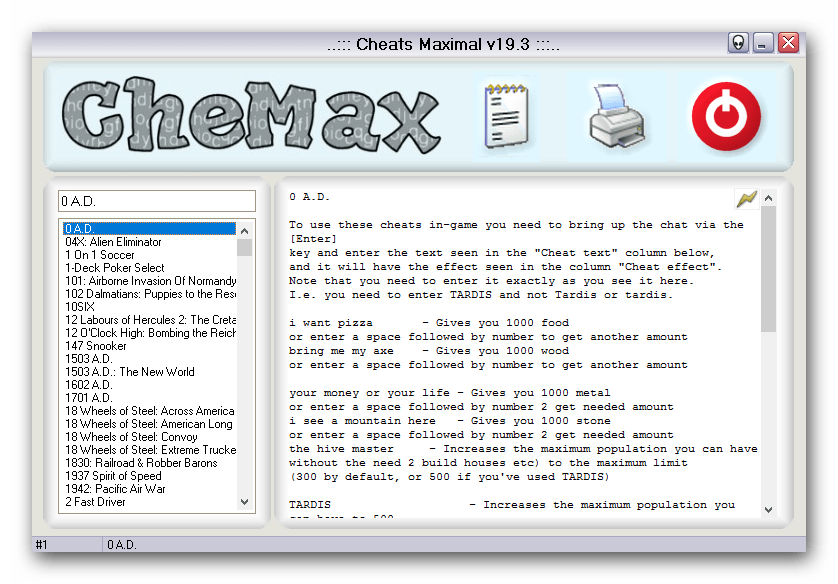
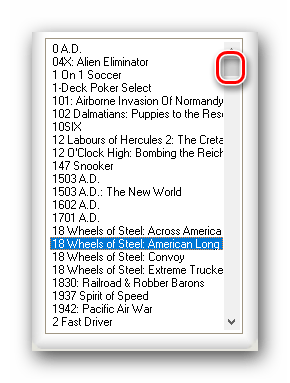
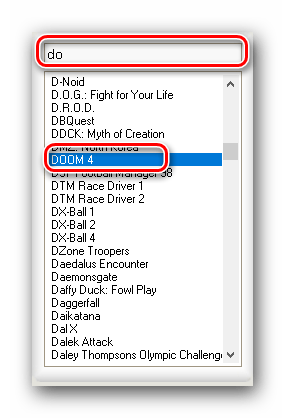
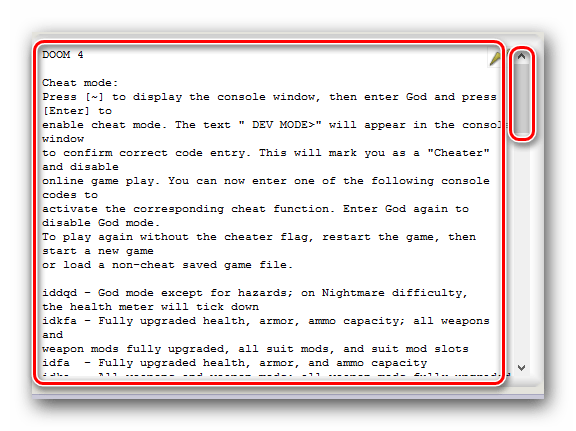
Ось власне і весь процес пошуку читів і кодів для конкретної гри. Якщо ж вам необхідно зберегти отриману інформацію в цифровому або друкованому вигляді, тоді вам варто ознайомитися з наступним розділом статті.
Збереження інформації
Якщо ви не бажаєте кожен раз звертатися за кодами до програми, тоді вам варто зберегти список кодів або секретів гри в зручному місці. Для цього можна скористатися одним із запропонованих нижче варіантів.
Роздруківка
- Відкриваємо розділ з потрібною грою.
- У верхній області вікна програми ви побачите велику кнопку із зображенням принтера. Вам необхідно натиснути на неї.
- Після цього з'явиться стандартне невелике віконце з параметрами друку. У ньому ви можете вказати кількість копій, якщо вам раптом знадобиться більше одного екземпляра кодів. У цьому ж вікні розташовується кнопка &171;властивості&187; . Натиснувши на неї, ви зможете вибрати колір друку, орієнтацію листа (горизонтальну або вертикальну) і вказати інші параметри.
- Після того, як всі налаштування друку будуть виставлені, натискаємо кнопку &171;OK&187; , що розташовується в самому низу цього ж вікна.
- Далі почнеться безпосередньо сам процес друку. Вам лише необхідно почекати трохи, поки необхідна інформація не буде роздрукована. Після цього можна закрити всі відкриті раніше вікна і приступити до використання кодів.

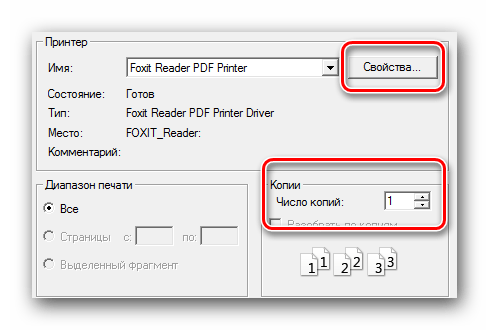
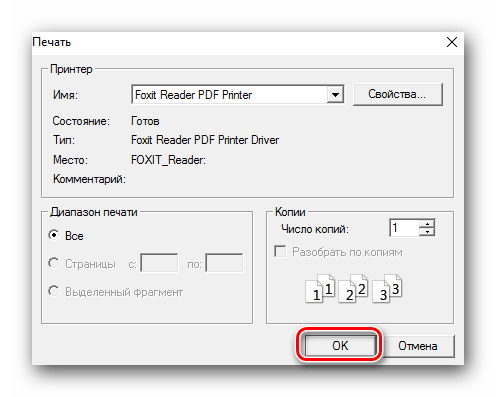
Збереження в документ
- Вибравши потрібну гру з переліку, тиснемо на кнопку у вигляді блокнота. Вона розташовується в самому верху вікна CheMax поруч з кнопкою принтера.
- Далі з'явиться вікно, в якому необхідно вказати шлях для збереження файлу і назва самого документа. Для того, щоб вибрати потрібну папку, Вам слід натиснути на меню, що випадає, зазначене на зображенні нижче. Зробивши це, ви зможете вибрати кореневу папку або диск, а після цього вибрати конкретну папку в основній області вікна.
- Ім'я збереженого файлу прописується в спеціальному полі. Після того, як ви вкажете ім'я документа, тиснемо кнопку &171; Зберегти & 187; .
- Ніяких додаткових вікон з прогресом ви не побачите, так як процес відбувається моментально. Зайшовши в зазначену раніше папку, ви побачите, що потрібні коди збереглися в текстовому документі із зазначеним Вами ім'ям.
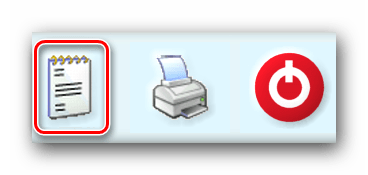
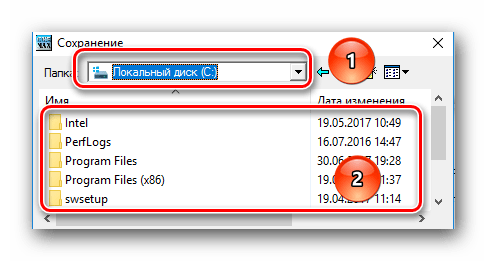
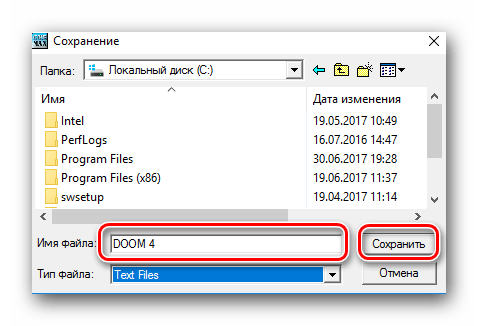
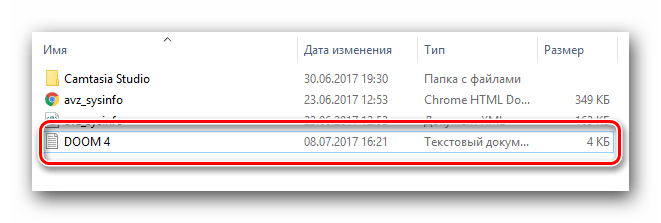
Стандартне копіювання
Крім того, ви завжди можете скопіювати потрібні коди самостійно в будь-який інший документ. При цьому є можливість дублювати не всю інформацію, а лише обраний її ділянку.
- Відкриваємо зі списку потрібну гру.
- У вікні з описом самих кодів затискаємо ліву кнопку миші і виділяємо ту ділянку тексту, який ви хочете скопіювати. Якщо ж вам потрібно виділити весь текст, то можна скористатися стандартною комбінацією клавіш &171;Ctrl+A&187; .
- Після цього тиснемо на будь-якому місці виділеного тексту правою кнопкою миші. У контекстному меню натискаємо на рядок &171;Copy&187; . Також можна використовувати популярну комбінацію клавіш &171;Ctrl+C&187; на клавіатурі.
- Якщо ви звернули увагу, то в контекстному меню є ще два рядки &8212; &171;Print&187; і &171;Save to file&187; . Вони ідентичні двом описаним вище функціям друку і збереження, відповідно.
- Скопіювавши обрану ділянку тексту, вам залишається лише відкрити будь-який допустимий документ і вставити вміст туди. Для цього можна скористатися клавішами &171;Ctrl+V&187; або клікнути правою кнопкою мишки і вибрати зі спливаючого меню рядок & 171; вставити & 187; або &171;Paste&187; .
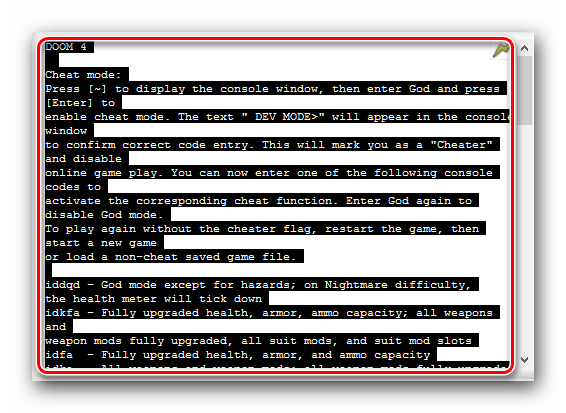
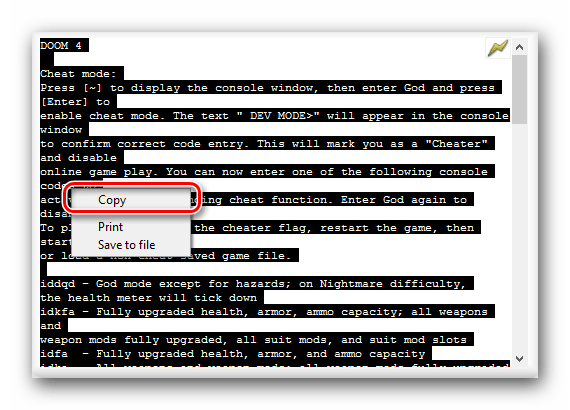
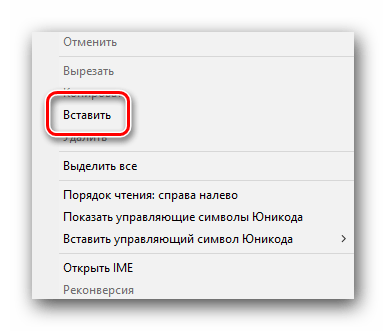
На цьому дана частина статті підійшла до кінця. Сподіваємося, у вас не виникло проблем зі збереженням або роздрукуванням інформації.
Додаткові можливості CheMax
Наостанок ми хотіли б розповісти про додаткову можливість програми. Вона полягає в тому, що ви зможете завантажити різні збереження гри, так звані Трейнери (програми для зміни ігрових показників типу грошей, життів і так далі) і багато іншого. Для цього вам потрібно зробити наступне.
- Вибираємо шукану гру зі списку.
- У вікні, де розташовується текст з кодами і хінтами, ви знайдете невелику кнопку у вигляді жовтої блискавки. Натискаємо на неї.
- Після цього відкриється браузер, який встановлений у вас за замовчуванням. У ньому автоматично відкриється офіційна сторінка CheMax з іграми, назва яких починається на ту ж букву, що і обрана раніше вами гра. Швидше за все було задумано, що ви відразу потрапите на сторінку присвячену грі, але, мабуть, це якась недоробка з боку розробників.
- Зверніть увагу, що в браузері Google Chrome сторінка, що відкривається, позначається як небезпечна, про що вас попереджають перед відкриттям. Це пов'язано з тим, що розміщене на сайті по втручається в виконувані процеси гри. Отже, воно вважається шкідливим. Насправді боятися нічого. Просто тиснемо кнопку & 171; Детальніше&187; , після чого підтверджуємо свій намір зайти на сайт.
- Після цього відкриється вже необхідна сторінка. Як ми писали вище, тут будуть знаходитися всі ігри, назва яких починається на ту ж букву, що і у шуканої гри. Шукаємо її самостійно в списку і тиснемо на рядку з її назвою.
- Далі на цьому ж рядку з'явиться одна або кілька кнопок з переліком платформ, для яких доступна гра. Тиснемо на ту кнопку, яка відповідає вашій платформі.
- В результаті ви потрапите на заповітну сторінку. У самому її верху будуть вкладки з різною інформацією. За замовчуванням, на першій з них розташовані чіти (як і в самій CheMax), а ось друга і третя вкладки присвячені трейнерам і файлів зі збереженнями.
- Зайшовши в потрібну вкладку і клікнувши на необхідній рядку, ви побачите спливаюче віконце. У ньому вас попросять ввести так звану капчу. Вводимо вказане поруч з полем значення, після чого натискаємо кнопку &171; отримати файл&187; .
- Після цього вже почнеться завантаження архіву з потрібними файлами. Вам залишається витягти його вміст і використовувати за призначенням. Як правило, в кожному архіві є інструкція до застосування трейнера або установці файлів збереження.
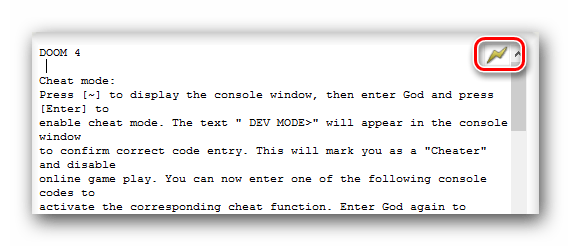
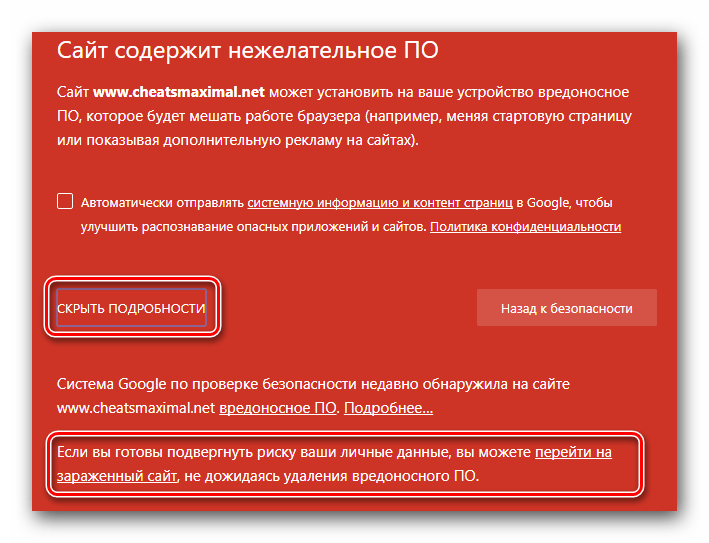
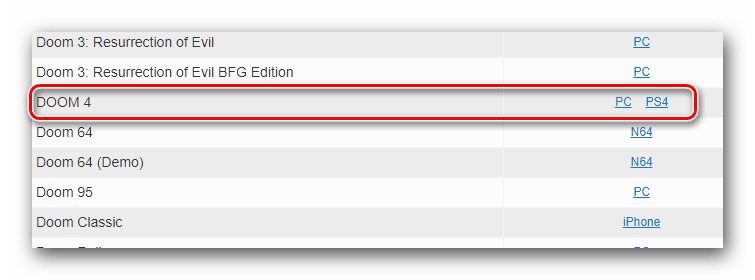

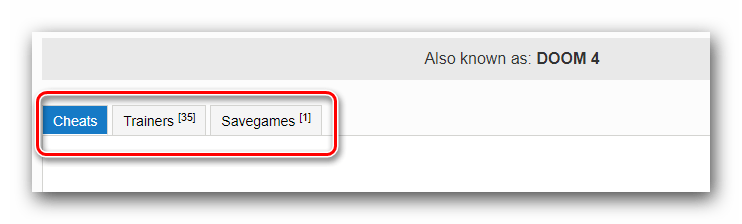
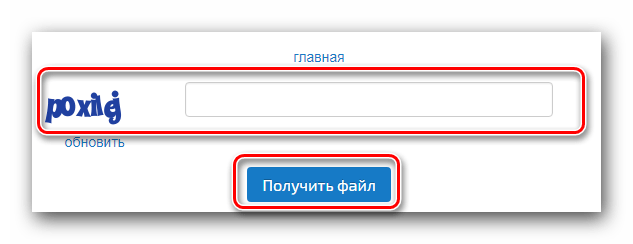
Ось власне і вся інформація, яку ми хотіли до вас донести в даній статті. Ми впевнені, що у вас все вийде, якщо будете дотримуватися описаних інструкцій. Сподіваємося, ви не зіпсуєте враження від гри, задіявши коди, пропоновані програмою CheMax.